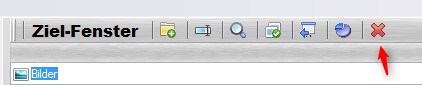FotoSortierer XL - Einen bestehenden Foto Ordner löschen
Version vom 16. Oktober 2012, 17:59 Uhr von Admin (Diskussion | Beiträge) (Die Seite wurde neu angelegt: „== FotoSortierer XL - Einen bestehenden Foto Ordner löschen == Datei:Fotosortierer-bild-loeschen-zielfenster.jpg # Starten Sie die Software FotoSortier…“)
Inhaltsverzeichnis
FotoSortierer XL - Einen bestehenden Foto Ordner löschen
- Starten Sie die Software FotoSortierer XL
- Wählen Sie im rechten oberen Zielfenster einen Ordner aus, der gelöscht werden soll
- Klicken Sie auf die Funktion "Ordner löschen" im der rechten oberen Symbolleiste und bestätigen Sie anschließenden Fenster die Löschung des Ordners
Hinweis: Windows eigene und schreibgeschützte Ordner können nicht gelöscht werden!